"Я получаю код ошибки 43 на Mac всякий раз, когда пытаюсь переместить свои документы. Может ли кто-нибудь сказать, что такое код ошибки 43 и как ее исправить?"
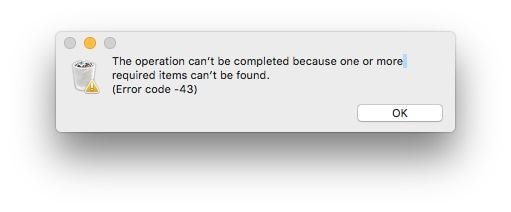
Если вы пользователь Mac, возможно, вы уже знаете, насколько удобна и безопасна macOS. Тем не менее, бывают случаи, когда пользователи сталкиваются с такими проблемами, как ошибка 43 на Mac. Ошибка обычно возникает, когда мы пытаемся удалить некоторые файлы или переместить их из одного места в другое. Поскольку могут быть разные причины кода ошибки macOS 43, важно диагностировать проблему и устранить ее соответствующим образом. В этом посте я расскажу вам, что такое код ошибки 43 и как мы можем ее исправить.
Часть 1. Что такое код ошибки 43 на Mac?
Чтобы исправить код ошибки 43 на Mac, важно знать, что в первую очередь могло ее вызвать. В идеале, когда мы пытаемся переместить некоторые файлы из одного места в другое или удалить их из хранилища или корзины, мы получаем ошибку 43 на экране Mac. В нем указано, что "Операция не может быть завершена, потому что один или несколько необходимых элементов не могут быть найдены. (Код ошибки -43)", что останавливает передачу или удаление файлов на Mac.
Хотя код ошибки 43 в macOS может возникнуть в любое время, в основном это наблюдается при перемещении файлов с USB-накопителя. Например, вы можете получить код ошибки 43 USB на Mac при удалении некоторых файлов с флэш-накопителя или переносе их с USB-накопителя в хранилище Mac.
Вы можете получить сообщение с кодом ошибки 43 на вашем Mac по следующим причинам:
- Это может произойти, когда на диске, где хранятся ваши файлы, нет общих точек.
- Скорее всего, файлы, к которым вы пытаетесь получить доступ, больше не доступны.
- Диск или раздел, на котором хранятся ваши данные, могут быть повреждены или недоступны.
- Это может произойти, если вы пытаетесь получить доступ к файлу с недопустимыми символами в имени (например, специальными символами, которые не разрешены в Mac).
- Не удалось загрузить или полностью скопировать файл из источника, и теперь он недоступен или поврежден.
- Контент, к которому вы пытаетесь получить доступ, может быть заблокирован или может использоваться каким-либо другим приложением в настоящее время.
- Возможно, у вас нет прав на доступ к соответствующему контенту (он может быть заблокирован администратором).
Помимо этого, любая другая проблема, связанная с разделами жесткого диска или прошивкой MacOS, также может вызвать ошибку 43 на Mac.
Часть 2: Как исправить код ошибки 43 на Mac?
Как видите, для получения кода ошибки 43 на Mac могут быть самые разные причины. Поэтому вы можете попробовать некоторые из этих предложений, чтобы исправить ошибку 43 на Mac, в зависимости от ее основной причины.
Метод 1: Исправить Mac-диск с помощью дисковой утилиты
Самый простой способ исправить код ошибки Finder 43 - использовать приложение Disk Utility на Mac. Это встроенное приложение, которое можно использовать для сканирования жесткого диска и его автоматического восстановления. В случае, если повреждение жесткого диска вызвало код ошибки MacBook 43, это сможет исправить ее.
Шаг 1. Во-первых, вам нужно запустить приложение Disk Utility на вашем Mac. Для этого вы можете просто найти "Дисковую утилиту" в поиске Spotlight или перейти в Finder > Приложения > Утилиты > Дисковая утилита.
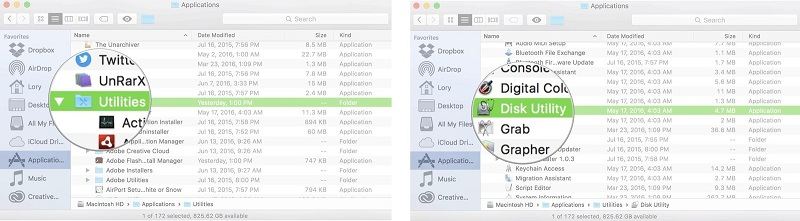
Шаг 2. Как только приложение Disk Utility будет запущено, вы сможете просматривать различные разделы и внешние диски на боковой панели. Отсюда выберите свой Macintosh HD (основное хранилище вашего Mac).
Шаг 3. Это позволит выполнять различные операции справа, которые вы можете выполнять на жестком диске. На панели инструментов нажмите кнопку "Первая помощь" и выберите запуск сканирования для оказания первой помощи на жестком диске.
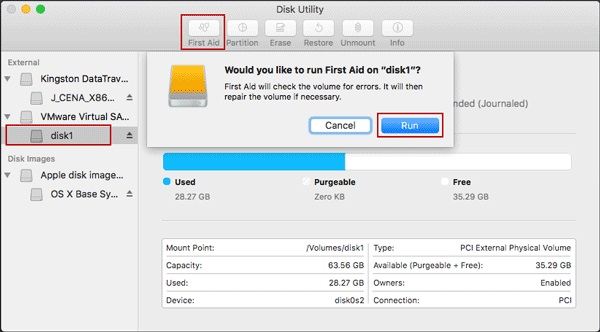
Шаг 4. Примите приглашение и подождите некоторое время, пока ваш Mac запустит сканирование и попытается исправить код ошибки 43 на Mac. В конце концов, вы можете просмотреть результаты и перезагрузить Mac, чтобы решить эту проблему.
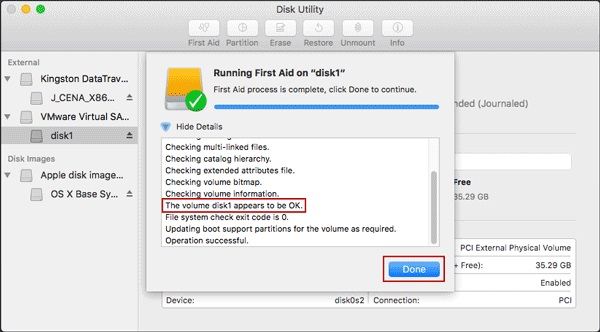
Метод 2: Сбросить PRAM и NVRAM на Mac
Скорее всего, проблема с прошивкой, связанная с PRAM или NVRAM вашего Mac, также может вызвать ошибку 43 на Mac. PRAM, что расшифровывается как Parameter Random Access Memory, хранит детали, относящиеся к конфигурации вашей системы, настройкам дисплея, конфигурации жесткого диска и так далее. Точно так же NVRAM (энергонезависимая память с произвольным доступом) содержит подробную информацию об устройстве, дисплее и других постоянных компонентах системы.
Если на вашем Mac был поврежден PRAM или NVRAM, это может вызвать множество проблем, включая код ошибки 43 USB на Mac. Вы можете исправить это, сбросив PRAM и NVRAM на вашем Mac, выполнив следующие действия:
Шаг 1. Во-первых, зайдите в Finder вашего Mac и нажмите "Завершить работу", чтобы выключить Mac.

Шаг 2. Подождите, пока Mac выключится, и нажмите кнопку питания, чтобы перезапустить его. Сразу же нажмите и удерживайте клавиши Command + Option + P + R примерно 20 секунд, пока ваш Mac перезагружается.
Шаг 3. Теперь вы второй раз услышите системный звонок, который будет означать, что PRAM восстановлена на Mac. Отпустите клавиши и подождите, пока ваш Mac перезагрузится без проблем.
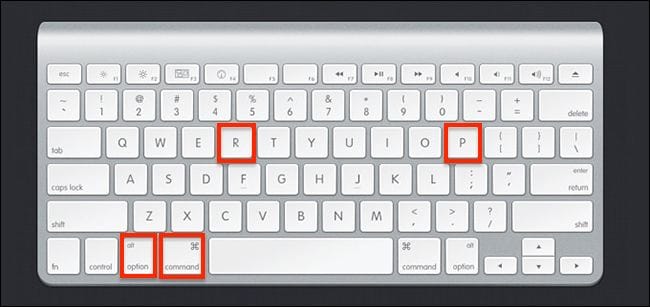
Метод 3: Избавиться от заблокированных файлов из Корзины
Некоторое время назад, когда я получил ошибку 43 на Mac, я обнаружил, что это связано с наличием некоторых заблокированных файлов в Корзине. Если файлы заблокированы или недоступны, вы не можете их удалить, что приведет к появлению подсказки с кодом ошибки 43 в Finder. В этом случае вы можете запустить следующий код в Терминале и исправить код ошибки macOS 43.
Шаг 1. Во-первых, вам нужно запустить Терминал (от имени администратора) на вашем Mac. Для этого просто зайдите в Finder > Приложения > Утилиты и запустите Терминал.
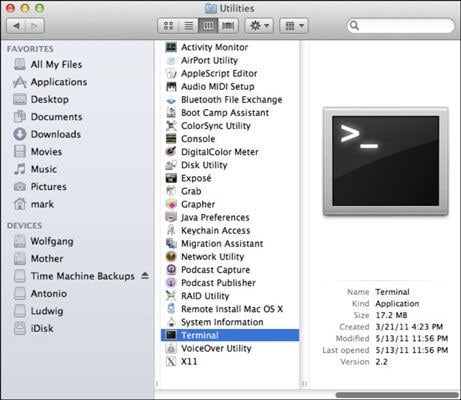
Шаг 2. После запуска Терминала от имени администратора просто запустите команду "chflags -R touching", чтобы разблокировать файлы на вашем Mac. Чтобы продолжить, вам нужно будет ввести пароль своей учетной записи.
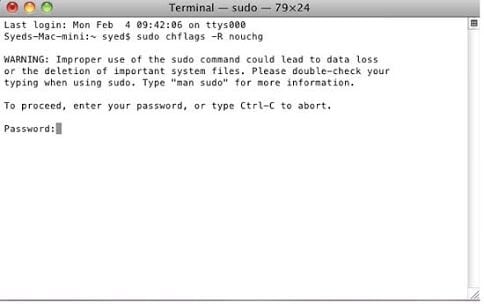
Шаг 3. После того, как вы успешно обработали команду, запустите приложение Trash на вашем Mac и выберите все файлы, присутствующие в нем, нажав клавиши Command + A.
Шаг 4. Это просто выберет все файлы в папке Trash. Теперь просто перетащите все файлы из корзины в Терминал, чтобы избавиться от них. Вы также можете дважды щелкнуть значок Корзины, чтобы стереть ее.
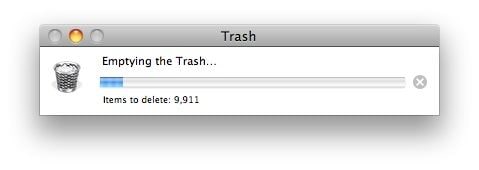
Метод 4: Принудительно закрыть Finder
Finder - один из самых важных компонентов Mac, который отвечает за то, как мы взаимодействуем с системой. Тем не менее, иногда он может не инициализироваться правильно, что приводит к ошибке Finder с кодом 43 на Mac. Хорошо, что вы можете легко решить эту проблему, принудительно выйдя из Finder.
Шаг 1. Просто перейдите в левый верхний угол экрана, щелкните логотип Apple и выберите "Принудительный выход из Finder". Кроме того, вы также можете одновременно нажать клавиши Option + Command + Esc.
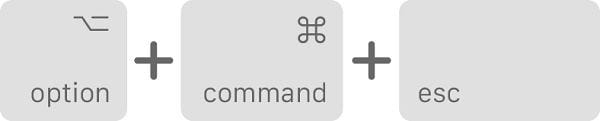
Шаг 2. На экране откроется окно принудительного выхода из приложения. Отсюда вы можете просто выбрать Finder и нажать кнопку "Завершить принудительно", чтобы принудительно закрыть его.
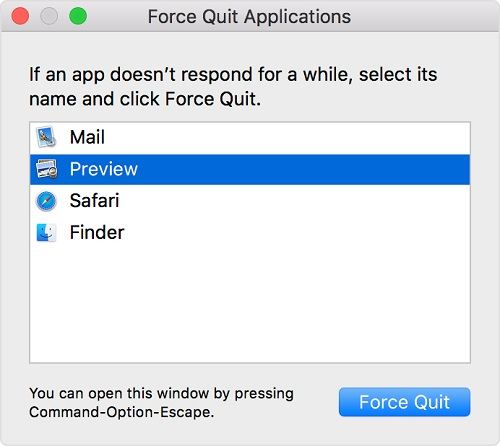
Часть 3: Как восстановить потерянные данные после исправления кода ошибки 43?
Иногда при исправлении кода ошибки 43 на Mac пользователи теряют свои важные файлы. Например, заблокированные файлы могут быть удалены или вы отформатировали USB-накопитель с поврежденным содержимым. Что ж, если вы также потеряли свои важные файлы в процессе, вы можете воспользоваться помощью Recoverit Восстановление Данных. Приложение может сканировать внутренний жесткий диск вашего Mac или любого другого внешнего устройства на предмет непредвиденной потери данных.
 100% безопасность | Нет вредоносных программ | Нет рекламы
100% безопасность | Нет вредоносных программ | Нет рекламы
Следуя простому процессу перехода, вы можете легко вернуть все виды потерянного контента из выбранного места. Инструмент поддерживает все основные типы данных, такие как фотографии, видео, документы, музыку, сжатые файлы и т. д. Кроме того, он также позволяет нам фильтровать результаты и даже предварительно просматривать наши файлы. Чтобы узнать, как использовать Recoverit для возврата потерянных файлов на Mac, просто выполните это базовое упражнение.
Шаг 1. Выберите место для сканирования
Во-первых, просто запустите приложение Recoverit на своем Mac, посетив Finder > Приложения и просто выберите место для сканирования, не выходя из дома. Вы можете выбрать весь диск, раздел или просмотреть, чтобы выбрать папки для сканирования. При желании вы можете подключить к Mac внешнее устройство и выбрать его здесь.

Шаг 2. Сядьте поудобнее и подождите некоторое время.
После выбора целевого местоположения просто запустите процесс восстановления данных и дождитесь завершения сканирования. Вы можете наблюдать за ходом операции на экране и даже останавливать ее в промежутках между ними.

Если вы хотите, вы также можете использовать опцию фильтрации инструмента, чтобы точно определить тип данных, которые вы ищете. Существуют различные варианты фильтрации результатов по типу, размеру файла и т. д.
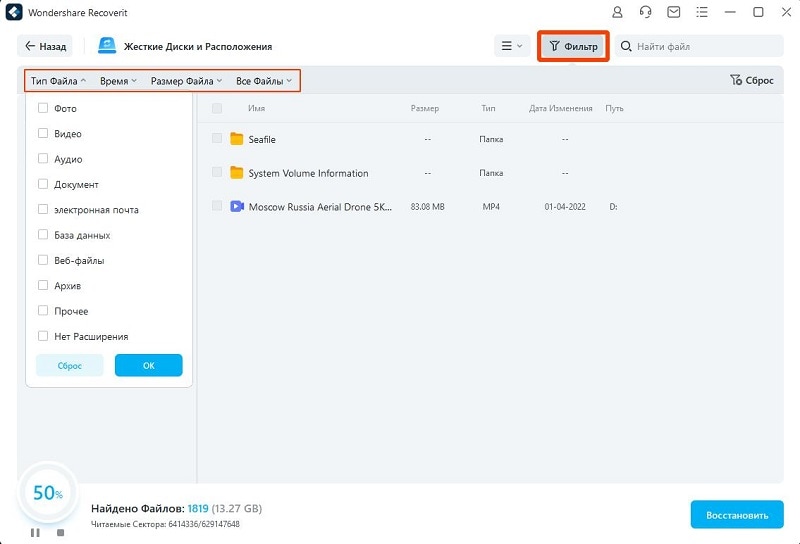
Шаг 3. Предварительный просмотр и сохранение данных
После завершения процесса вы также можете предварительно просмотреть свои файлы, такие как фотографии, аудио, документы и т. д., в интерфейсе. В настоящее время приложение поддерживает предварительный просмотр файлов размером не более 15 МБ. В конце концов, вы можете предварительно просмотреть и выбрать файлы, которые вы потеряли, и нажать кнопку "Восстановить", чтобы вернуть их.

Хотя первое сканирование может удовлетворить ваши требования, вы также можете запустить расширенный процесс восстановления видео, если хотите, отсюда.
Часть 4: Как избежать появления кода ошибки 43 на Mac?
Теперь, когда вы знаете, как исправить ошибку 43 на Mac, вы легко сможете использовать свой Mac без каких-либо проблем. Однако, если вы не хотите снова сталкиваться с кодом ошибки 43 на Mac, рассмотрите следующие предложения.
- Всякий раз, когда вы переносите свои данные из одного места в другое, убедитесь, что процесс завершен, и не останавливайте его между ними.
- Точно так же, удаляя файлы с Mac или корзины, позвольте процессу завершиться.
- Регулярно обновляйте все приложения и регулярно обновляйте Mac, чтобы избежать угроз безопасности.
- Время от времени сканируйте хранилище вашего Mac и избегайте любых злоупотреблений, которые могут его повредить.
- Используйте только надежные сторонние приложения при доступе к своим данным и убедитесь, что вы сохраняете свои файлы безопасным способом.
- Попробуйте создать разные учетные записи пользователей на своем Mac и заблокировать важные данные через учетную запись администратора.
- Избегайте перезаписи вашего контента, сохраняя файлы под теми же именами или в папках.
- Старайтесь не перезагружать и не выключать Mac резко, это может привести к повреждению файлов или приложений.
На этом мы подошли к концу этого подробного руководства о том, что такое код ошибки 43 и как ее исправить. Как видите, ошибка с кодом 43 на Mac может возникать по множеству причин, которые я здесь обсудил. Кроме того, я придумал разные способы исправить код ошибки macOS 43, которые вы можете реализовать без каких-либо технических проблем. Наконец, если вы потеряли свои данные при исправлении ошибки 43 на Mac, подумайте об использовании надежного приложения, такого как Recoverit Data Recovery. Ему доверяют профессионалы, и оно позволит вам без проблем вернуть потерянные данные в различных сценариях.
 100% безопасность | Нет вредоносных программ | Нет рекламы
100% безопасность | Нет вредоносных программ | Нет рекламы
Решения для Mac
- Восстановить данные на Mac
- Восстановите свой mac
- Удалить данные с mac
- Советы для Mac
 Wondershare
Wondershare
Recoverit
Восстановление потерянных или удаленных файлов из Windows, macOS, USB, жесткого диска и т.д.
Скачать Бесплатно  Скачать Бесплатно
Скачать Бесплатно 
100% безопасность | Без вредоносных программ | Без рекламы

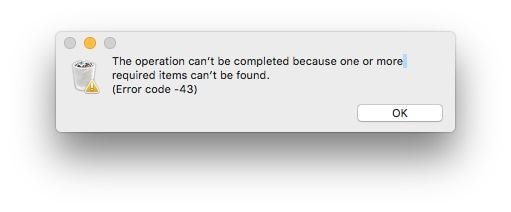
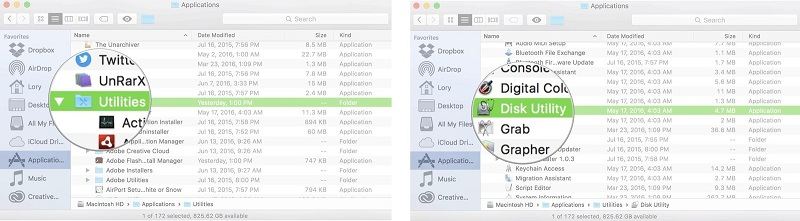
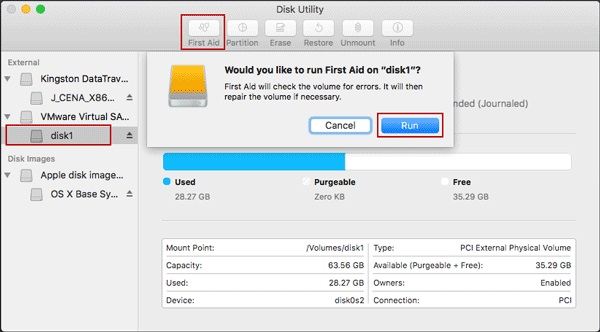
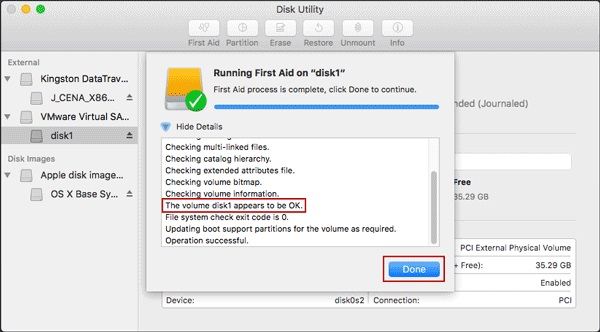

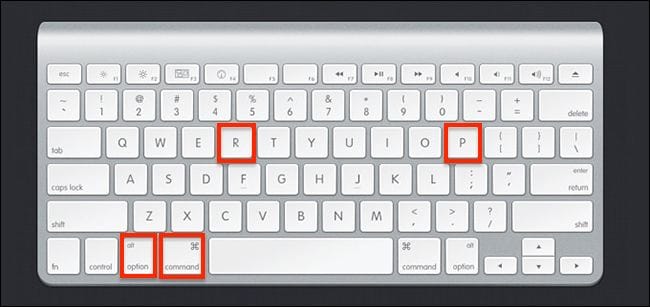
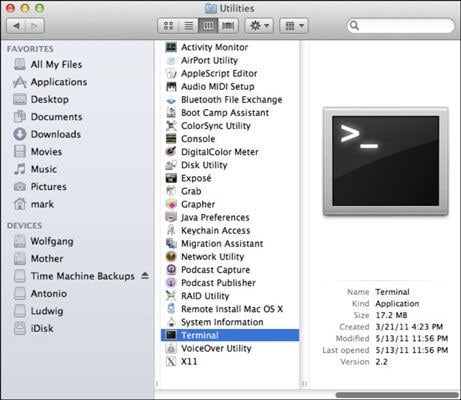
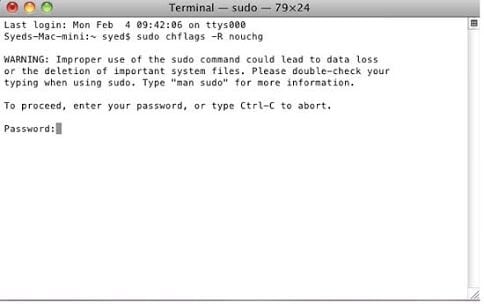
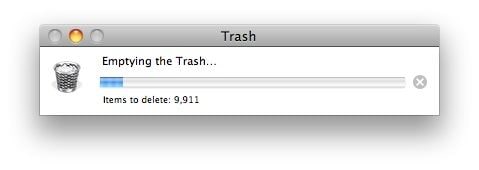
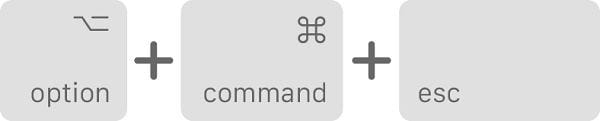
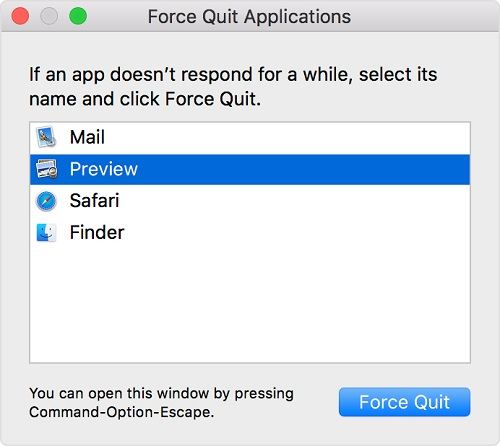


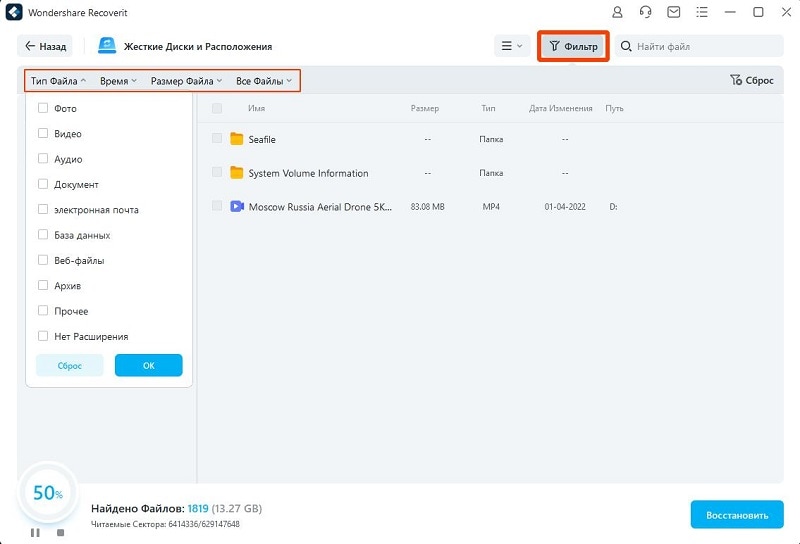







Дмитрий Соловьев
Главный редактор